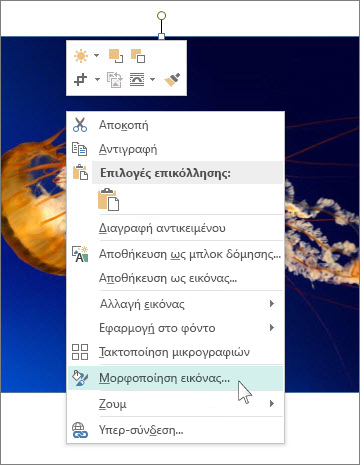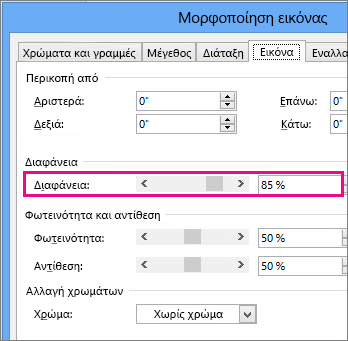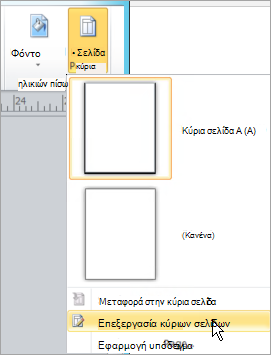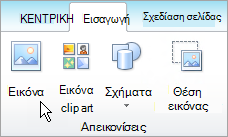Σημαντικό: Μετά τον Οκτώβριο του 2026, το Microsoft Publisher δεν θα υποστηρίζεται πλέον. Οι συνδρομητές του Microsoft 365 δεν θα έχουν πλέον πρόσβαση. Μάθετε περισσότερα σχετικά με την απόσυρση του Publisher.
Η χρήση μιας φωτογραφίας ή ενός λογότυπου ως υδατογραφήματος στον Publisher γίνεται σε δύο βήματα: Πρώτα, προσθέτετε την εικόνα σε μια κύρια σελίδα και, στη συνέχεια, μορφοποιείτε την εικόνα.
Συμβουλή: Εάν θέλετε να μετατρέψετε κείμενο, WordArt ή ένα αντικείμενο σχεδίασης σε υδατογράφημα, αποθηκεύστε πρώτα το αντικείμενο ως εικόνα: Κάντε δεξί κλικ στο αντικείμενο, κάντε κλικ στην επιλογή Αποθήκευση ως εικόνας, ορίστε τις επιλογές που θέλετε και, στη συνέχεια, διαγράψτε το αντικείμενο και εισαγάγετέ το ξανά στο έγγραφό σας ως εικόνα.
Οι εικόνες αποτελούν όμορφα υδατογραφήματα ή πλήρεις σελίδες φόντου για τις δημοσιεύσεις σας, αλλά μπορεί επίσης να θέλετε να προσθέσετε ένα υδατογράφημα, όπως πνευματικά δικαιώματα, στις φωτογραφίες σας.
Προσθήκη μιας εικόνας στη δημοσίευση ως υδατογράφημα
-
Κάντε κλικ στις επιλογές Σχεδίαση σελίδας > Κύριες σελίδες > Επεξεργασία κύριων σελίδων.
-
Κάντε κλικ στις επιλογές Εισαγωγή > Εικόνες ή Εικόνες στο Internet.
-
Βρείτε μια εικόνα και κάντε κλικ στην επιλογή Εισαγωγή.
-
Σύρετε τις λαβές της εικόνας μέχρι η εικόνα να έχει το μέγεθος του υδατογραφήματος που θέλετε.
Συμβουλή: Για να αλλάξετε ομοιόμορφα το μέγεθος της εικόνας, πατήστε το πλήκτρο Shift καθώς σύρετε τη γωνιακή λαβή της φωτογραφίας.
Μορφοποίηση της εικόνας
Για να κάνετε το κείμενο της δημοσίευσής σας πιο ευδιάκριτο, προσαρμόστε τη διαφάνεια της εικόνας.
-
Κάντε δεξί κλικ στην εικόνα και, στη συνέχεια, κάντε κλικ στην εντολή Μορφοποίηση εικόνας.
-
Στην καρτέλα Εικόνα, στην περιοχή Διαφάνεια, ξεκινήστε πληκτρολογώντας μια τιμή (για παράδειγμα, 85%) στο πλαίσιο "Διαφάνεια" και, στη συνέχεια, αυξήστε ή μειώστε το ποσοστό για να κάνετε την εικόνα πιο ανοιχτή ή πιο σκούρα.
-
Για να επιστρέψετε σε μια σελίδα της δημοσίευσης, κάντε κλικ στην επιλογή Κλείσιμο κύριας σελίδας στην καρτέλα Κύρια σελίδα.
Προσθήκη μιας εικόνας στη δημοσίευση ως υδατογράφημα
-
Κάντε κλικ στις επιλογές Σχεδίαση σελίδας > Κύριες σελίδες > Επεξεργασία κύριων σελίδων.
-
Επιλέξτε Εισαγωγή > Εικόνα.
-
Βρείτε μια εικόνα και κάντε κλικ στην επιλογή Εισαγωγή.
-
Σύρετε τις λαβές της εικόνας μέχρι η εικόνα να έχει το μέγεθος του υδατογραφήματος που θέλετε.
Μορφοποίηση της εικόνας
-
Κάντε δεξί κλικ στην εικόνα και, στη συνέχεια, κάντε κλικ στην εντολή Μορφοποίηση εικόνας.
-
Στην καρτέλα Εικόνα , στην περιοχή Στοιχείο ελέγχου εικόνας, κάντε κλικ στην επιλογή Ξεθώριαση στη λίστα Χρώμα και, στη συνέχεια, κάντε κλικ στην επιλογή Επαναχρωματισμός.
-
Στο παράθυρο διαλόγου Επαναχρωματισμός εικόνας , επιλέξτε το χρώμα που θέλετε για το υδατογράφημα.
-
Κάντε κλικ στην επιλογή Εφαρμογή και, στη συνέχεια, κάντε κλικ στο κουμπί OK.
-
Στο παράθυρο διαλόγου Μορφοποίηση εικόνας , ορίστε οποιεσδήποτε άλλες επιλογές θέλετε και, στη συνέχεια, κάντε κλικ στο κουμπί OK.
-
Στο μενού Τακτοποίηση , τοποθετήστε το δείκτη του ποντικιού στην επιλογή Σειρά και, στη συνέχεια, κάντε κλικ στην επιλογή Μεταφορά στο φόντο.